Οι ροές είναι πλέον πολύ δημοφιλείς. Και δεν τα παρακολουθούν μόνο έφηβοι και νέοι. Οι ζωντανές μεταδόσεις έχουν αντικαταστήσει την κανονική τηλεόραση για πολλούς, επειδή στις υπηρεσίες ροής μπορείτε να βρείτε όλα όσα επιθυμεί η καρδιά σας.
Για τους streamers, αυτή η πλατφόρμα έχει γίνει ένα καλό εισόδημα. Επιπλέον, εάν οι αρχάριοι οικοδεσπότες μπορούν να κερδίσουν μόνο λίγα επιπλέον χρήματα, τότε έμπειροι streamers ζωντανεύουν και ταξιδεύουν με χρήματα των δωρητών. Αυτός είναι ο λόγος για τον οποίο πολλοί σκέφτονται τη ροή ενός χρυσωρυχείου και προσπαθούν να βρουν πώς να ξεκινήσουν τη ροή στο YouTube.
Συνοπτικά ροές
Η ζωντανή ροή έχει γίνει μάλλον δημοφιλής από την εμφάνιση του Twitch. Τότε οι τέσσερις φίλοι αποφάσισαν να δημιουργήσουν μια πλατφόρμα όπου θα μπορούσαν να δείξουν τη ζωή τους σε πραγματικό χρόνο. Μετά από λίγο καιρό, η υπηρεσία άρχισε να κερδίζει δημοτικότητα και οι παίκτες μετανάστευσαν σε αυτήν.
Έτσι, το Twitch μετατράπηκε σε παιδική χαρά με παιχνίδια και περιηγήσεις. Οι αθλητές του κυβερνοχώρου μετακόμισαν επίσης εδώ κάποτε. Λόγω της τρελής επιτυχίας του Twitch, το YouTube ήθελε επίσης να εφαρμόσει μια παρόμοια λειτουργία. Τώρα αυτές είναι ανταγωνιστικές πλατφόρμες, αλλά τον τελευταίο καιρό ήταν πολύΣυχνά οι streamers χρησιμοποιούν έναν επαναλήπτη που τους επιτρέπει να ξεκινούν ζωντανή μετάδοση σε δύο πόρους ταυτόχρονα.
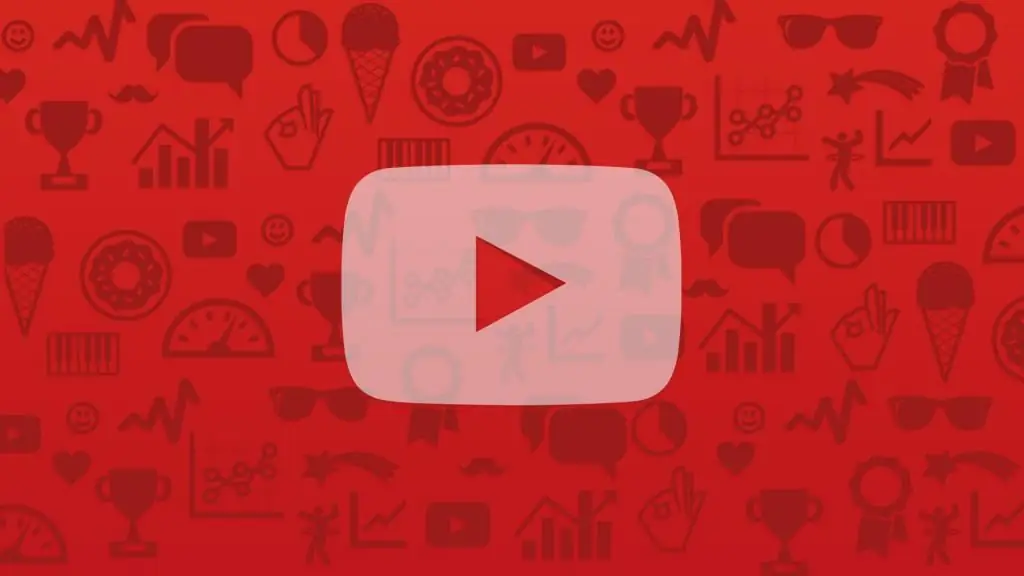
Τι να κάνετε στη ροή;
Αν μόλις αποφασίσατε να μάθετε πώς να ξεκινήσετε τη μετάδοση στο YouTube, σκεφτείτε καλύτερα το περιεχόμενο που θα παρουσιάσετε στον θεατή. Να θυμάστε ότι είναι σημαντικό να ξεχωρίζετε, επομένως πρέπει να παρακολουθείτε συνεχώς τις τάσεις, τα μιμίδια και όλα όσα ενδιαφέρουν τους ανθρώπους στο Διαδίκτυο.
Εκτός από τις ροές παιχνιδιών, οι πλατφόρμες επιτρέπουν στους δημιουργικούς ανθρώπους να συνειδητοποιήσουν τον εαυτό τους. Επομένως, ορισμένοι streamers ενδέχεται να φιλοξενούν ζωντανές ροές μουσικής, τέχνης ή χορού. Αλλά στην πραγματικότητα, δεν υπάρχουν σαφείς διακρίσεις στο τι μπορείτε να κάνετε σε μια ζωντανή μετάδοση. Αν και θα πρέπει να ακολουθείτε τους κανόνες του πόρου: μην εμφανίζετε απαγορευμένο υλικό, μην είστε γυμνοί, μην προωθείτε φόνο και ναρκωτικά κ.λπ. Κάθε υπηρεσία έχει όλους αυτούς τους κανόνες.
Λογαριασμός
Πώς να ξεκινήσετε τη μετάδοση στο YouTube; Πρώτα πρέπει να δημιουργήσετε έναν λογαριασμό σε αυτήν την υπηρεσία. Τώρα σχεδόν όλοι οι χρήστες του Διαδικτύου το έχουν, καθώς μια πρόσφατη ενημέρωση της πολιτικής πόρων το συνδέει σε έναν μόνο λογαριασμό Google. Επομένως, μόλις εγγραφείτε σε αυτήν την υπηρεσία, θα έχετε αυτόματα λογαριασμό στο YouTube και σε άλλες υπηρεσίες από την Google.
Η εγγραφή λογαριασμού είναι εύκολη. Για να το κάνετε αυτό, απλώς ακολουθήστε τις οδηγίες: εισαγάγετε την αλληλογραφία σας ή βρείτε το, χρησιμοποιήστε έναν κωδικό πρόσβασης και επίσης καθορίστε προσωπικά δεδομένα. Το επόμενο βήμα είναι να επιβεβαιώσετε τη διεύθυνση.email.
Εργασία με τον πόρο
Πώς να ξεκινήσετε τη μετάδοση στο YouTube; Για να το κάνετε αυτό, μεταβείτε στον ιστότοπο του πόρου. Στην επάνω δεξιά γωνία θα δείτε μια φωτογραφία ή ένα εικονίδιο του λογαριασμού σας. Κάνουμε κλικ πάνω του και κοιτάμε τις προτεινόμενες επιλογές.
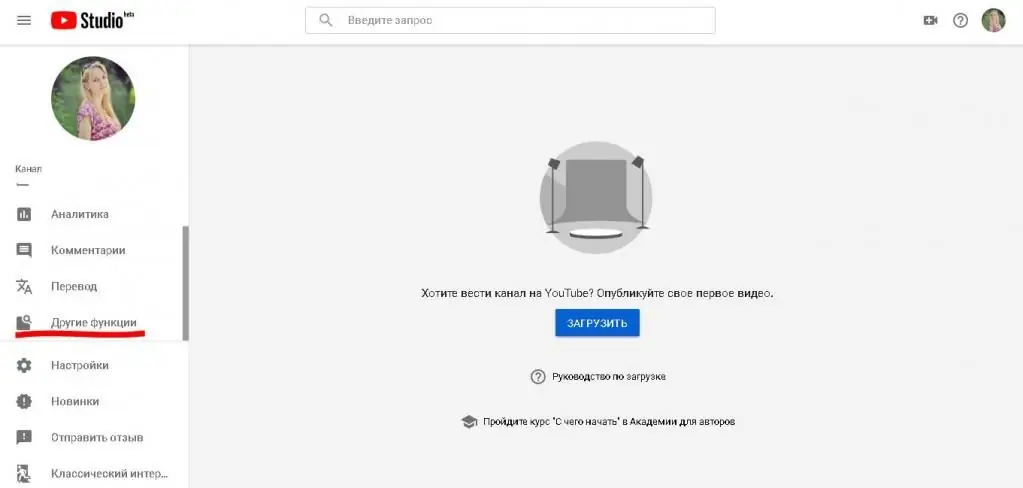
Αξίζει να σημειωθεί αμέσως ότι μπορείτε να προσθέσετε έναν άλλο λογαριασμό στον κύριο. Το πρώτο θα το χρησιμοποιήσετε για προσωπικούς σκοπούς και το δεύτερο για streaming. Εδώ μπορείτε απλά να το αλλάξετε με δύο κλικ.
Οι ζωντανές μεταδόσεις είναι διαθέσιμες στην ενότητα "Creative Studio". Την πρώτη φορά που θα πάτε, θα έχετε την ευκαιρία να εξερευνήσετε τη λειτουργία ροής και να μάθετε πώς να ξεκινήσετε τη ζωντανή ροή στο YouTube. Υπάρχει ένα εκπαιδευτικό βίντεο για αυτό.
Στα αριστερά έχετε πρόσβαση σε όλα τα εργαλεία διαχείρισης ροών. Εδώ πρέπει να επιλέξετε τη γραμμή "Άλλες λειτουργίες" και να μεταβείτε στην ενότητα "Ζωντανή μετάδοση". Εδώ έχετε την ευκαιρία να ρυθμίσετε μια νέα ροή: πληκτρολογήστε ένα όνομα, καθορίστε την ημερομηνία και την ώρα έναρξης, βρείτε μια περιγραφή και ορίστε ετικέτες. Υπάρχει επίσης ένα κουμπί "Έναρξη ζωντανής μετάδοσης".
Για να παρακολουθήσετε την πρόοδο της ροής, πρέπει να βρείτε τη γραμμή "Έναρξη εκπομπής" στο "Άλλες λειτουργίες". Αυτό δείχνει την οθόνη που βλέπουν οι θεατές σας, καθώς και τη συνομιλία.
Με την ευκαιρία, η διάταξη των στοιχείων μπορεί να διαφέρει αν χρησιμοποιείτε την παλιά ή τη νέα έκδοση του Creator Studio. Πολλοί streamers συνεχίζουν να χρησιμοποιούν την παλιά έκδοση επειδή είναι πιο βολική.
Πρόγραμμα
Πώς να ξεκινήσετε τη μετάδοση στο YouTube; Το OBS είναι ένα πρόγραμμα που θα βοηθήσει σε αυτό το θέμα. Σε γενικές γραμμές, τέτοια εργαλείαυπάρχουν πολλά τώρα, αλλά το OBS είναι το πιο δημοφιλές πρόγραμμα και δωρεάν. Πολλοί streamers ξεκίνησαν με αυτό, και από μια ιδιοτροπία, οι αρχάριοι συνεχίζουν να το εγκαθιστούν μόνοι τους. Εκτός από το OBS, μπορείτε επίσης να χρησιμοποιήσετε Streamlabs ή Xsplit.
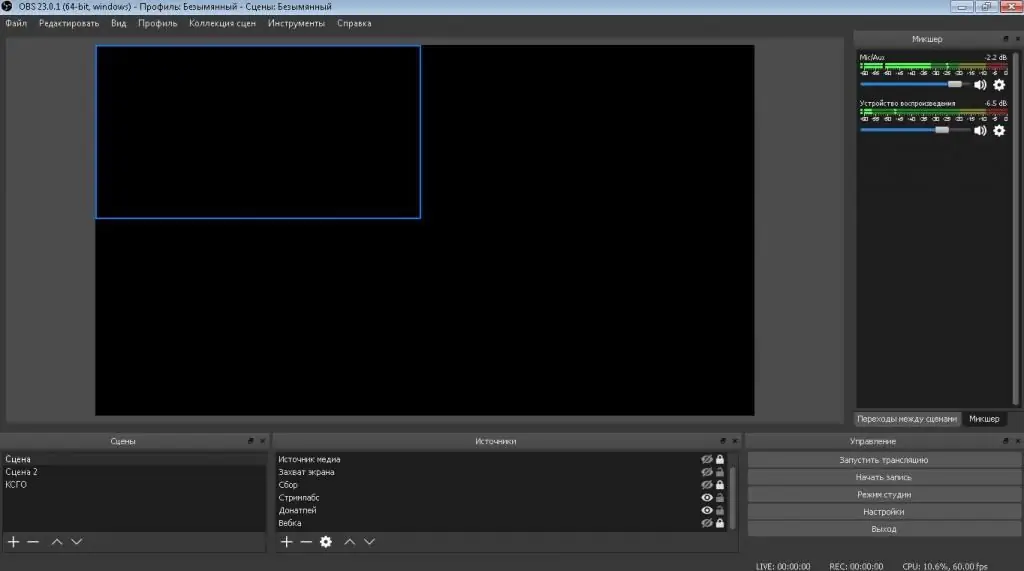
Η αρχή λειτουργίας κάθε πόρου είναι η ίδια, η διαφορά είναι μόνο στη διεπαφή. Μπορείτε να εγκαταστήσετε το πρόγραμμα από τον επίσημο ιστότοπο. Μετά την εκκίνηση, θα δείτε ότι το μεγαλύτερο μέρος του καταλαμβάνεται από μια μαύρη οθόνη - αυτός είναι ο χώρος εργασίας σας. Αυτή η οθόνη είναι ακριβώς αυτό που θα δουν οι θεατές σας.
Κάτω μπορείτε να ρυθμίσετε σκηνές και δίπλα να προσθέσετε πηγές για καθεμία από αυτές. Για παράδειγμα, αποφασίζετε να κάνετε ροή ενός παιχνιδιού Dota 2, για αυτό δημιουργείτε μια σκηνή με το όνομά του και προσθέτετε το ίδιο το παιχνίδι στην πηγή μέσω της λειτουργίας Λήψη Παιχνιδιού. Επιπλέον, μπορείτε να χρησιμοποιήσετε τη "Συσκευή λήψης βίντεο" (εικόνα κάμερας web) και πολλά άλλα.
Εάν μετά το Dota 2 αποφασίσετε να εκκινήσετε το CS:GO για να μην ρυθμίσετε ξανά τα πάντα, μπορείτε να δημιουργήσετε μια δεύτερη σκηνή για αυτό το παιχνίδι. Έτσι, μπορείτε να έχετε πολλές σκηνές για διαφορετικά θέματα ροής.
Το πρόγραμμα έχει επίσης μια ρύθμιση ήχου στην καρτέλα "Mixer". Όλες οι πηγές που μπορούν να κάνουν εγγραφή και αναπαραγωγή ήχου εμφανίζονται εδώ. Μπορείτε να τα διαμορφώσετε μόνοι σας επιλέγοντας το επιθυμητό μικρόφωνο και ηχεία. Μπορούν να προστεθούν φίλτρα σε καθένα από αυτά για να βελτιωθεί η ποιότητα της ροής.

Ρυθμίσεις ροής
Πώς να ξεκινήσετε τη ροή στο YouTube μέσω OBS; Για να το κάνετε αυτό, πρέπει να ρυθμίσετε τη ροή. Αμέσως αξίζει τον κόπονα πούμε ότι κάθε σύστημα έχει ρυθμιστεί με τον δικό του τρόπο και από πολλές απόψεις όλα εξαρτώνται από τα τεχνικά χαρακτηριστικά του υπολογιστή, του Διαδικτύου και των συσκευών. Ίσως χρειαστεί να κάνετε επαναπροσαρμογή μερικές φορές για να βρείτε τις καλύτερες ρυθμίσεις για εσάς.
Μεταβείτε στην καρτέλα "Ρυθμίσεις" στο πρόγραμμα OBS. Γενικά, συνιστάται στους αρχάριους να μην αλλάζουν τίποτα. Ας περάσουμε στο Broadcasting. Εδώ αξίζει να εγκαταστήσετε την υπηρεσία όπου πρόκειται να κάνετε ροή: στην περίπτωσή μας, αυτό είναι το YouTube. Επιλέξτε έναν διακομιστή παρακάτω (αν θέλετε να συνδέσετε μια ζωντανή μετάδοση μέσω του Twitch ή άλλης υπηρεσίας).
Εισαγάγετε το κλειδί ροής παρακάτω. Αυτός είναι ένας κρυπτογράφηση που έχει κάθε κάτοχος καναλιού YouTube. Για να το βρείτε, πρέπει να επιστρέψετε στον ιστότοπο στην καρτέλα "Ζωντανή μετάδοση". Παρακάτω θα βρείτε το κλειδί που πρέπει να αντιγράψετε και να εγκαταστήσετε στο πρόγραμμα. Μην κοινοποιείτε αυτό το κλειδί με κανέναν!
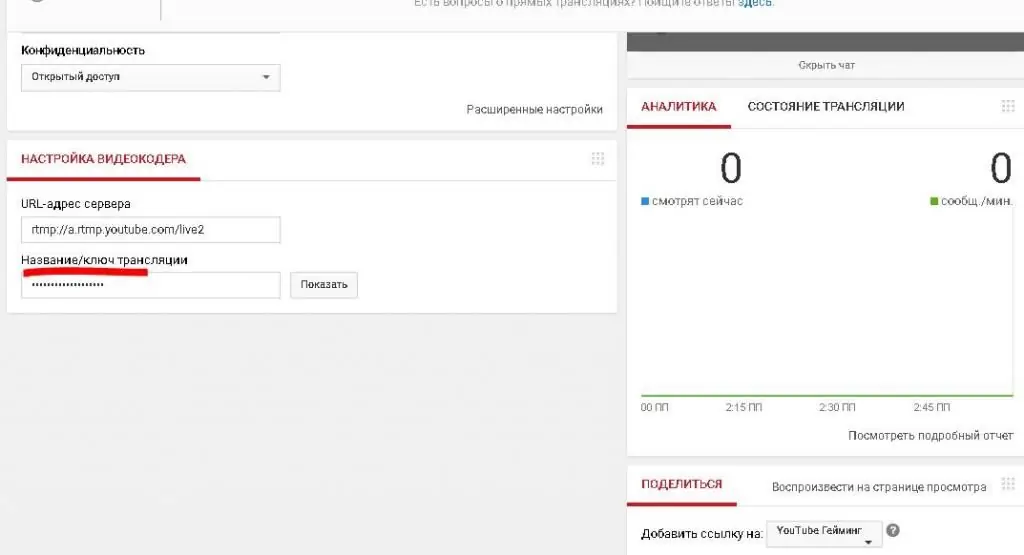
Στη συνέχεια, μεταβείτε στην καρτέλα "Έξοδος" στο πρόγραμμα OBS. Πώς να ξεκινήσετε τη μετάδοση στο YouTube από υπολογιστή; Η ροή πρέπει να ρυθμιστεί σωστά. Πρέπει να ρυθμίσετε τον ρυθμό μετάδοσης bit βίντεο. Κατά μέσο όρο, αυτός ο αριθμός είναι 3500-4500. Αυτή η παράμετρος εξαρτάται από την ταχύτητα του Διαδικτύου, οπότε αν έχετε υψηλή, τότε μπορείτε να ορίσετε με ασφάλεια υψηλότερη τιμή, με αυτόν τον τρόπο μόνο θα βελτιώσετε την εικόνα.
Παρακάτω πρέπει να ρυθμίσετε τον κωδικοποιητή υλικού και τον ρυθμό μετάδοσης bit ήχου στο 160. Τέλος, απομένει να ορίσετε την ανάλυση στην καρτέλα "Βίντεο", η οποία συχνά εξαρτάται από την επιθυμητή ποιότητα εικόνας και τις δυνατότητες της συσκευής. Καλύτερη ροή σε 1920 x 1080.
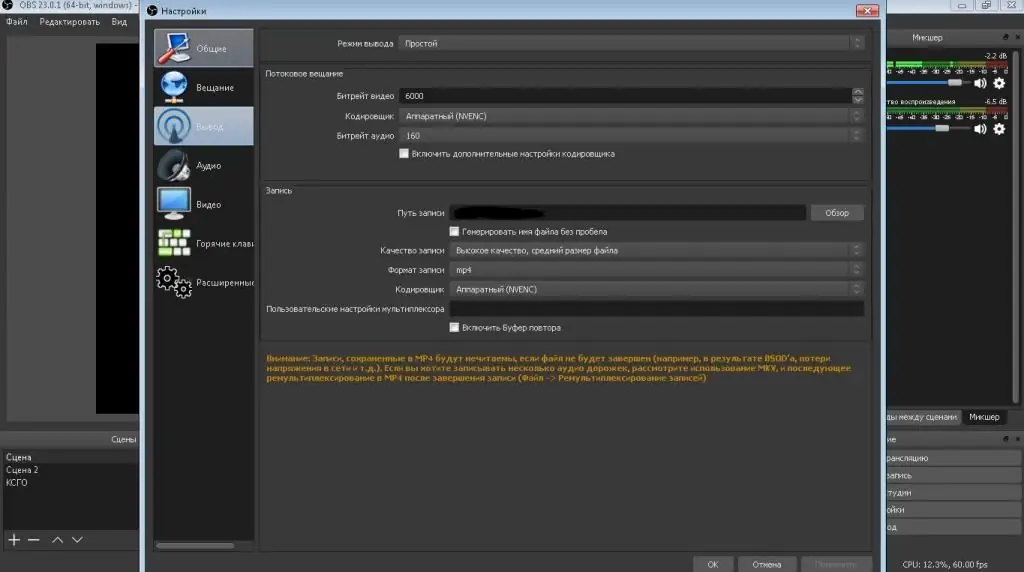
Ροή για κινητά
Αν είστε έστω και λίγο εξοικειωμένοι με τη ροή, πιθανότατα έχετε δει κάποιους streamers να κάνουν road show. Για να το κάνετε αυτό, πρέπει να ξέρετε πώς να ξεκινήσετε τη μετάδοση στο YouTube από το τηλέφωνό σας. Το μόνο που χρειάζεστε είναι ένα smartphone και η εφαρμογή YouTube σε αυτό.
Στη συνέχεια, απλώς εκτελέστε το πρόγραμμα, επιτρέψτε του πρόσβαση στην κάμερα και το μικρόφωνο και, στη συνέχεια, μεταβείτε στην κατάλληλη ενότητα "Ζωντανά" - το εικονίδιο της βιντεοκάμερας στην κορυφή. Θα μεταφερθείτε σε μια ενότητα όπου μπορείτε να ξεκινήσετε την εγγραφή ή να ξεκινήσετε τη ροή.






